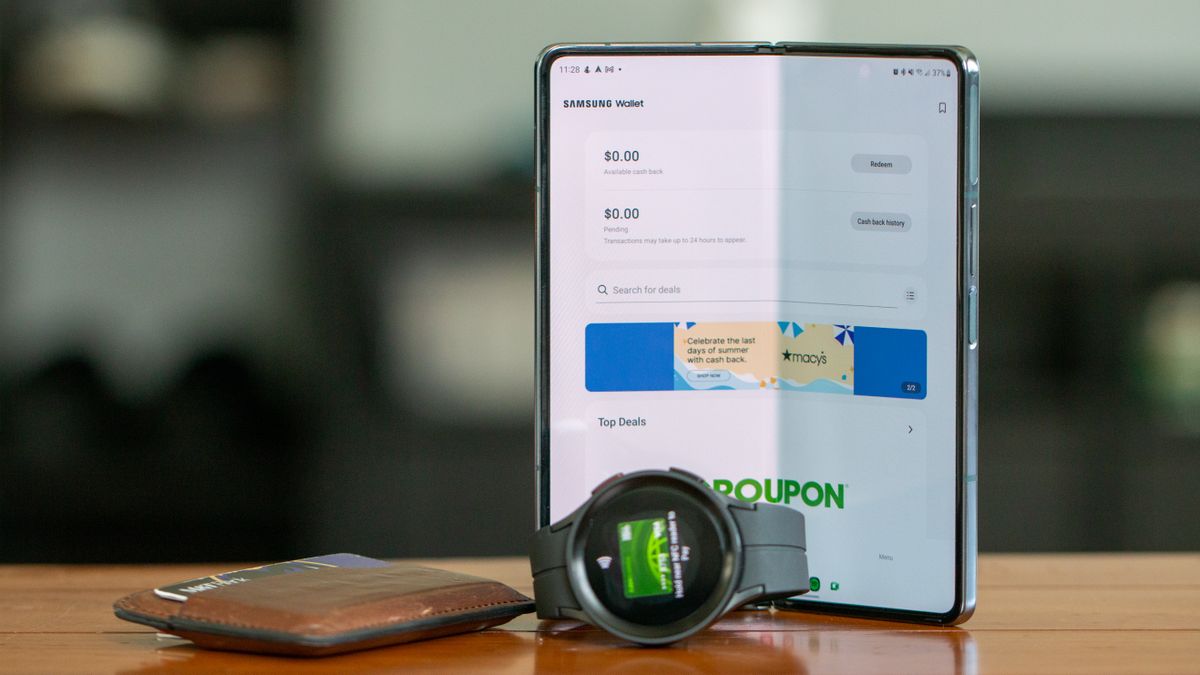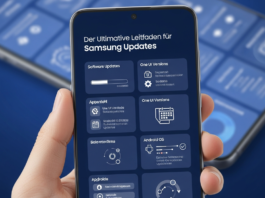[ad_1]
Vorbei sind die Zeiten, in denen Sie sich Sorgen machen mussten, Ihre Costanza-Brieftasche zu durchsuchen, um die richtige Karte zu finden. Zahlungen von Ihrem Telefon aus zu leisten, war für viele von uns eine wirklich praktische Ergänzung, und jetzt können Sie dank ständiger Verbesserungen im Laufe der Jahre sogar eine Smartwatch verwenden.
Während Google weiterhin mit Wallet und Pay herumspielt, die nach längerer Trennung nun dieselbe App nutzen, geht Samsung einen etwas anderen Weg. Samsung Pay ist die Standardlösung für kontaktloses Bezahlen auf allen seinen Geräten, einschließlich der brandneuen Galaxy Watch 5. Das bedeutet, dass Sie Samsung Pay auf der Galaxy Watch 5 verwenden können, ohne jemals Ihr Telefon herausnehmen zu müssen.
So richten Sie Samsung Pay auf der Galaxy Watch 5 ein
1. Halten Sie die Taste gedrückt Zurückkehren auf Ihrer Galaxy Watch 5, um Samsung Pay zu öffnen.
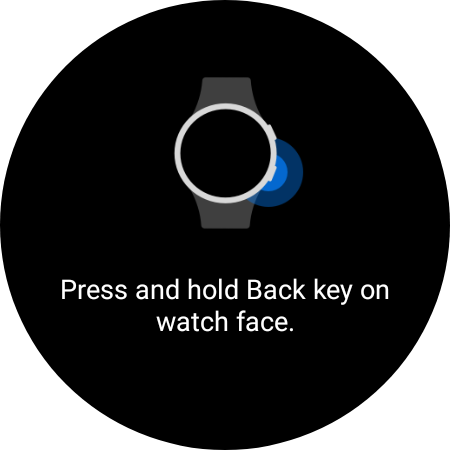
2. Gehen Sie die Einführungsseiten durch, die Ihnen sagen, was Samsung Pay kann.
3. Drücken Sie die Pfeil Schaltfläche, um fortzufahren.
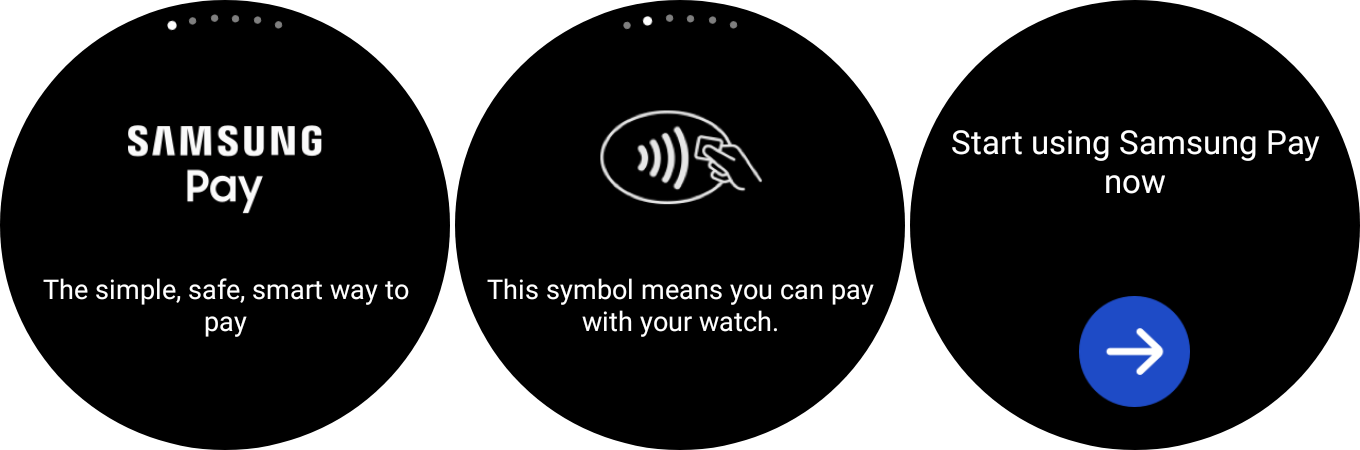
4. Drücken Sie Eine Karte hinzufügen.
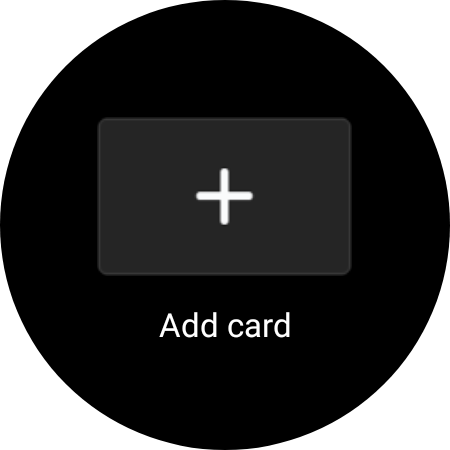
5. Wenn Sie kein Vorhängeschloss für Ihre Uhr hinzugefügt haben, tippen Sie auf OKAY Taste dazu.
6. Wählen Sie eine von beiden aus Muster Wo STIFT um ein Schloss für Ihre Uhr zu erstellen.
7. Folgen Sie der Bildschirmaufforderungen um die Sperre zu erstellen.
8. Nach der Erstellung werden Sie aufgefordert, die zu installieren Samsung Pay (Uhren-Plug-in) auf Ihrem Telefon.
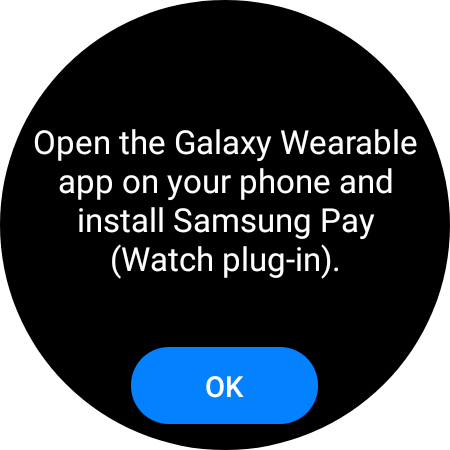
9. Sobald die Installation abgeschlossen ist, werden Sie zu weitergeleitet Samsung Pay-App auf Ihrem Telefon.
10. Drücken Sie OKAY Start.
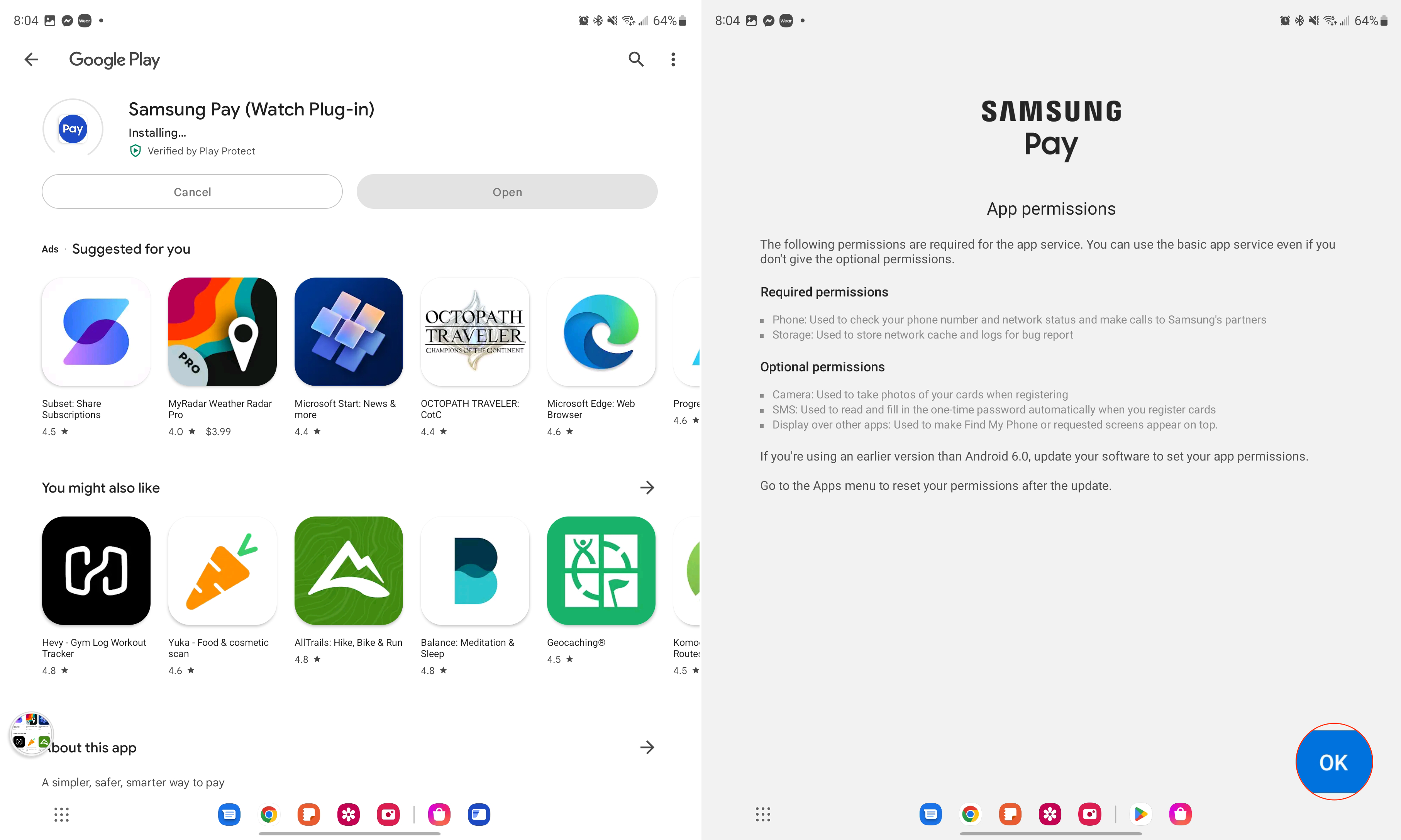
11. Drücken Sie Eine Karte hinzufügen in der unteren rechten Ecke.
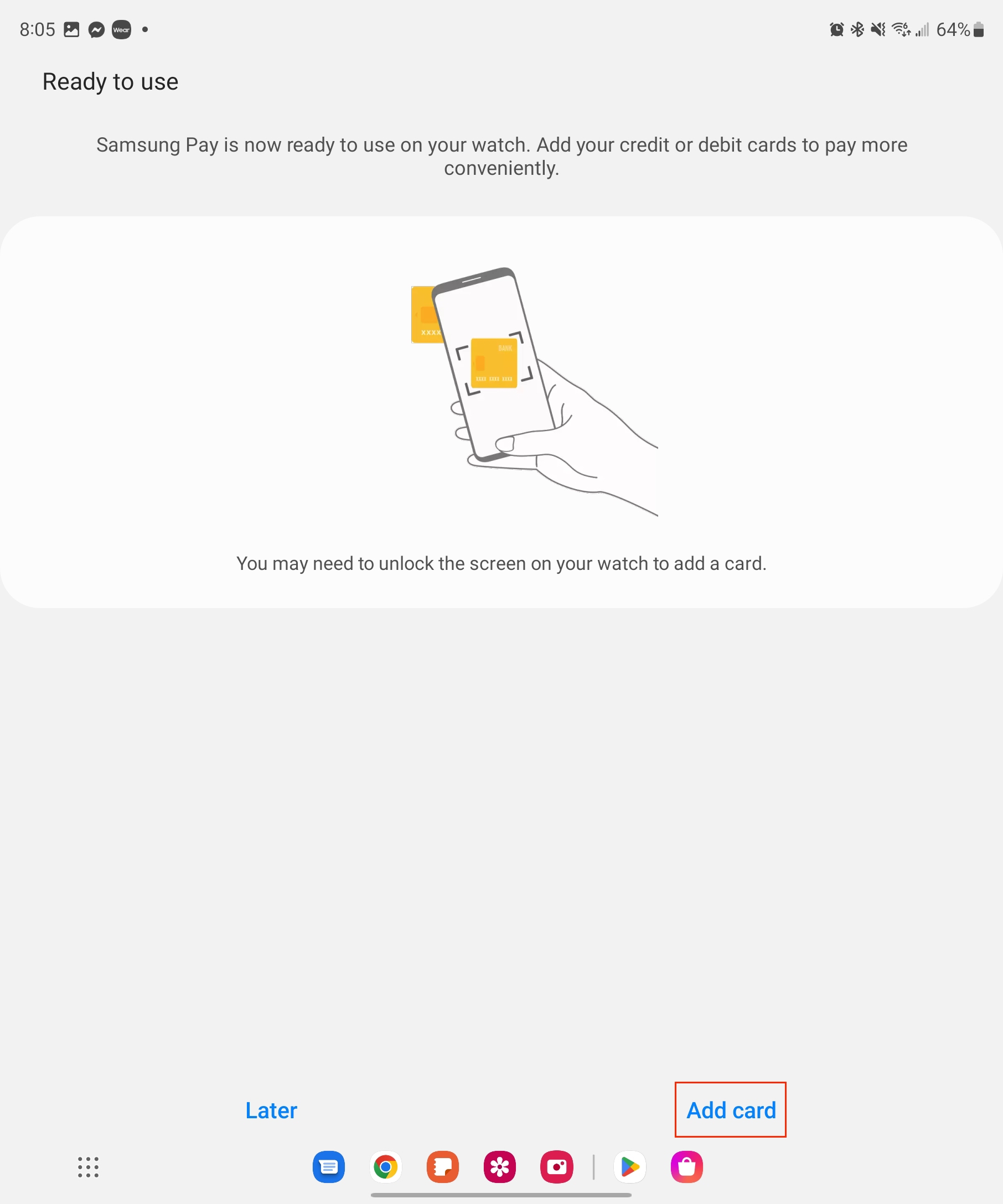
12. Berühren Sie entweder Fügen Sie eine Zahlungskarte hinzu Wo Karten importieren auf Ihrem Telefon.
13. Bei der Auswahl Fügen Sie eine Zahlungskarte hinzu, können Sie Karteninformationen über die Kamera Ihres Telefons eingeben. Alle Informationen werden automatisch eingegeben, sobald die Karte gescannt wird.
14. Auswahl Karten importieren können Sie alle gespeicherten Kredit- oder Debitkarten importieren, die mit Ihrem Samsung-Konto verknüpft sind.
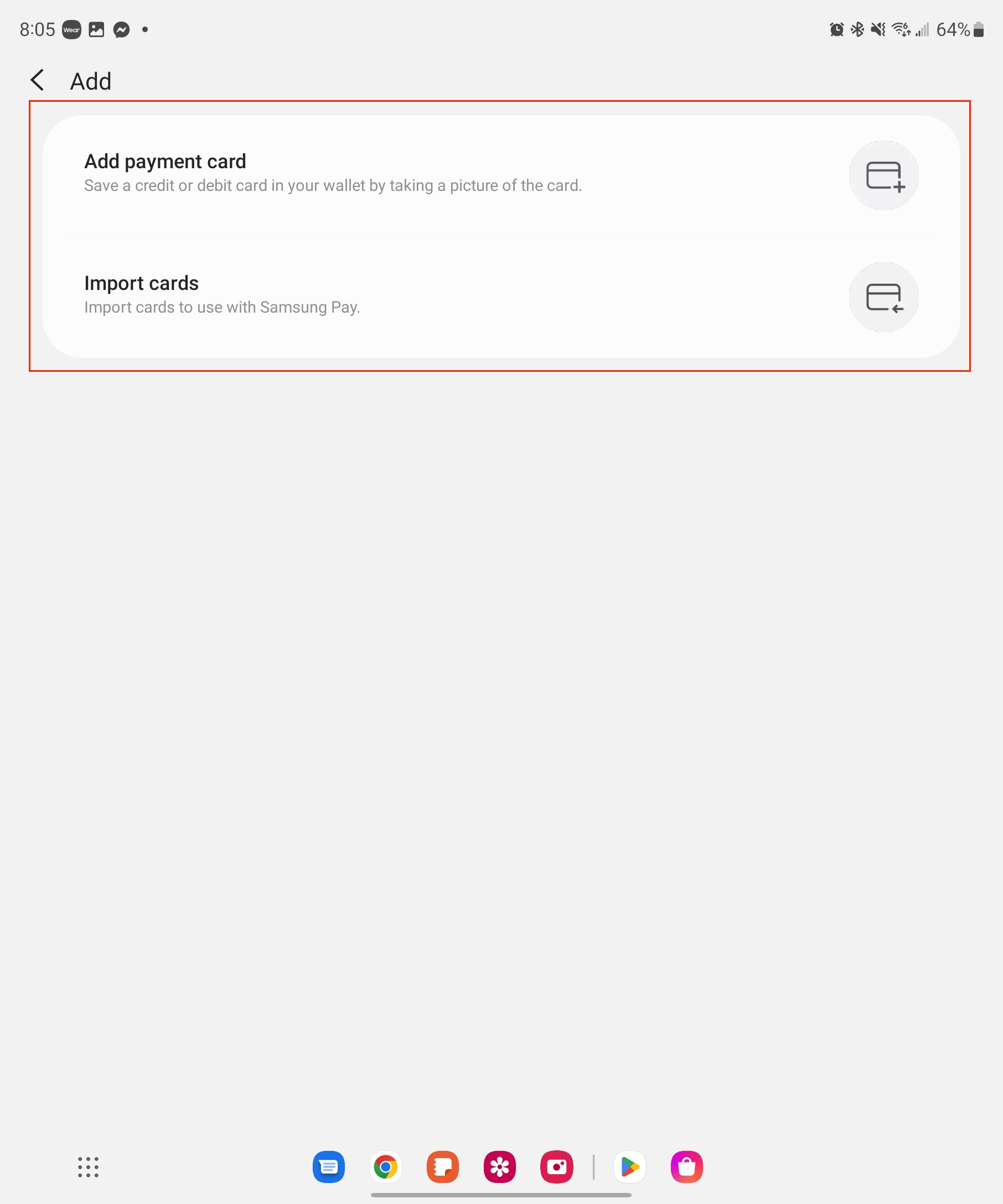
15. Folgen Sie der Bildschirmschritte um den Nutzungsbedingungen Ihres Kartenausstellers zuzustimmen.
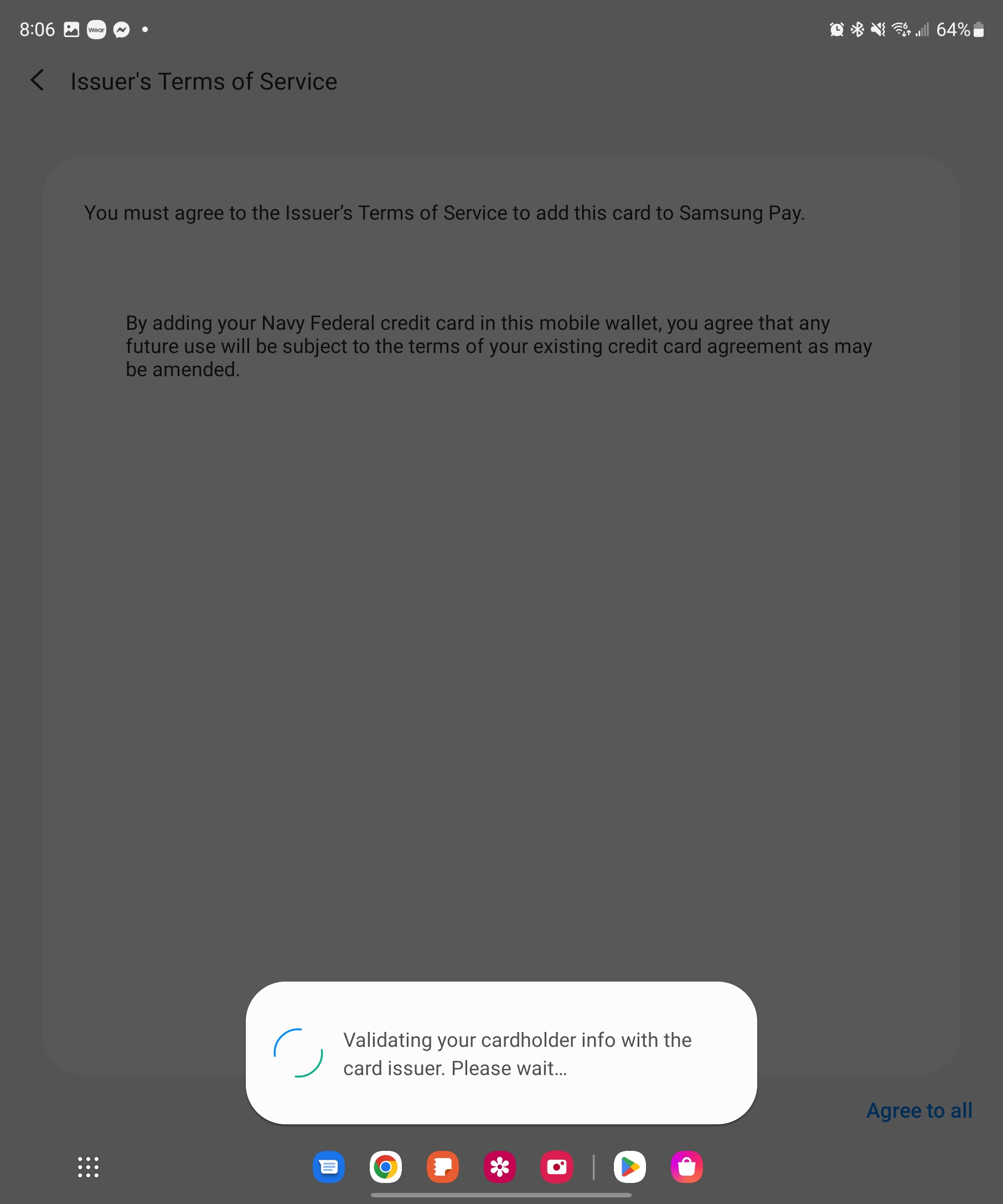
Beim Durchsuchen und Hinzufügen von Karten zu Samsung Pay werden Sie möglicherweise aufgefordert, eine zusätzliche Bestätigung bereitzustellen. Abhängig von der Bank, die Sie verwenden, kann dies so einfach sein wie die Anmeldung bei der Mobile-Banking-App auf Ihrem Telefon. Möglicherweise werden Sie jedoch auch aufgefordert, die Bank anzurufen, um manuell zu bestätigen, dass Sie die Karte Ihrem Samsung Pay-Konto hinzufügen möchten.
So verwenden Sie Samsung Pay auf der Galaxy Watch 5
Nachdem alles eingerichtet ist, können Sie jetzt Samsung Pay auf Ihrem Telefon verwenden.
1. Halten Sie die Taste gedrückt Zurückkehren Taste auf Ihrer Galaxy Watch 5.
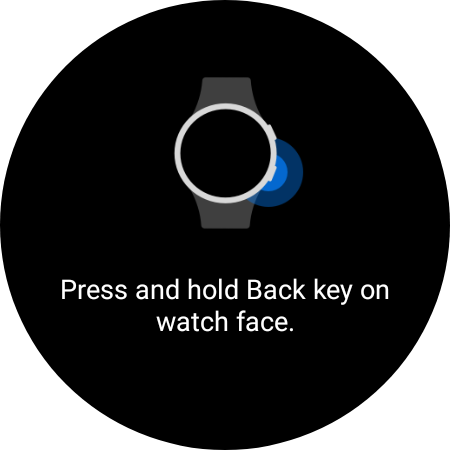
2. Wenn Sie mehrere Karten in Samsung Pay haben, nach links wischen auf eine andere Karte wechseln.
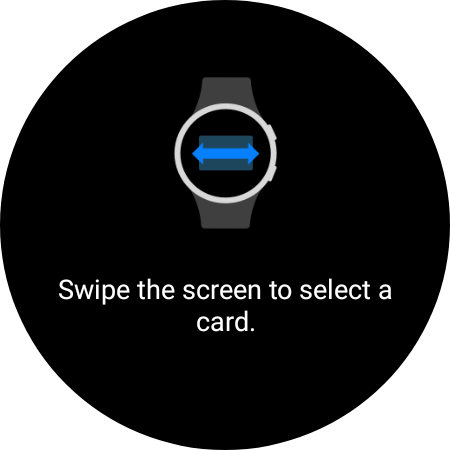
3. Verwandeln Sie Ihren Bildschirm zum Zahlungsterminal und halten Sie Ihre Uhr nah an sich, bis Sie eine Vibration spüren oder das Terminal eine Bestätigung gibt.
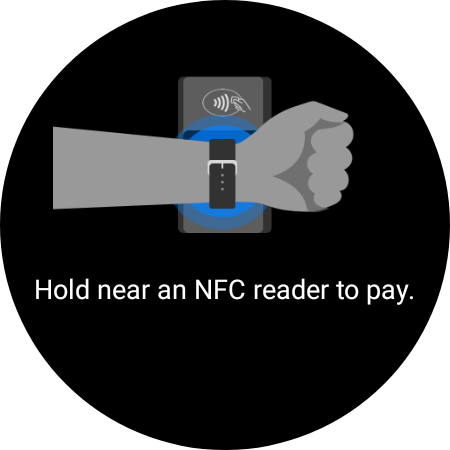
Nachdem alle notwendigen und relevanten Karten zu Samsung Pay hinzugefügt wurden, müssen Sie sich jetzt nur noch darum kümmern, dass Sie an der Kasse die richtige Karte verwenden. Aber selbst das ist wirklich einfach, dank der Möglichkeit, zwischen den verschiedenen Karten zu wischen, die Sie möglicherweise hinzugefügt haben. Von dort kommt es nur noch darauf an, ob das Geschäft, das Sie besuchen, tatsächlich NFC- oder kontaktlose Zahlungen akzeptiert.
Bezahlen Sie unterwegs ohne Ihr Telefon
Wir können wirklich nicht unterschätzen, wie bequem es ist, Zahlungen von Ihrem Telefon aus zu tätigen. Sie müssen sich keine Gedanken darüber machen, Ihre Brieftasche zu zücken, nach der richtigen Karte zu suchen und dann eine PIN einzugeben. Und da sowohl für Samsung Pay als auch für Google Wallet eine PIN oder ein Muster erforderlich ist, bleiben Ihre Zahlungsinformationen sicher.

Unterwegs bezahlen
Lassen Sie die Costanza-Geldbörse fallen und lassen Sie Ihr Telefon in der Tasche, während Sie bezahlen. Samsung Pay auf der Galaxy Watch 5 macht es einfach, während des Einkaufs an der Kasse zu bezahlen.
[ad_2]
Source